PS5 Streaming: Hur man ställer in det och vad man ska titta på
Vad du ska veta
- På PS5-instrumentpanelen trycker du på R1 knappen > Media. Hitta något att titta på. Klick Alla appar för att ladda ner ytterligare appar.
- Streamingtjänster som Netflix, Disney+, Amazon Prime Video, Apple TV+, NFL Sunday Ticket, ESPN Plus och WWE Network är tillgängliga.
- Använda sig av Plex för att strömma innehåll från ditt lokala nätverk.
Den här artikeln förklarar hur du streamar filmer, TV och musik från en PS5 från ett brett utbud av tjänster och källor.
Hur man tittar på filmer, TV-program och sportevenemang på PlayStation 5
Sony PlayStation 5 erbjuder en mängd olika streamingtjänster så att du kan titta på filmer, TV-program och sport på din konsol. När du först konfigurerar konsolen rekommenderar den ett urval av appar att installera men här är vad du ska göra om du behöver lägga till fler.
Många av dessa tjänster kräver ett abonnemang hos företaget i fråga, så tänk på att extra kostnader kan bli aktuella.
-
På PlayStation 5-instrumentpanelen trycker du på R1 knappen för att gå till Media.

-
Tryck ner för att välja program och filmer som PlayStation 5 rekommenderar att du tittar på.

-
Bläddra igenom de streamingappar som du kanske redan har installerat och tryck på ett program som du vill titta på.
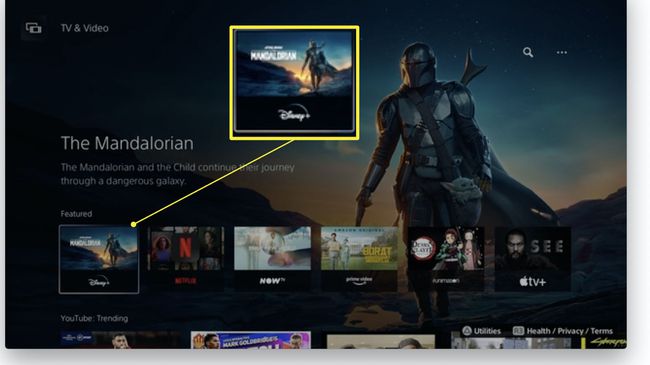
-
Klick Alla appar för att ladda ner ytterligare medieappar att streama filmer och TV-program från.

Klicka på appen du vill använda och logga in för att börja streama innehåll.
Hur man streamar musik på PlayStation 5
En av de mest populära musikstreamingtjänsterna är Spotify och den är tillgänglig på PlayStation 5. Så här använder du den.
På PlayStation 5-instrumentpanelen trycker du på R1 knappen för att gå till Media.
-
Bläddra till Alla appar och tryck ner för att hitta Spotify ikonen på listan över tillgängliga appar.
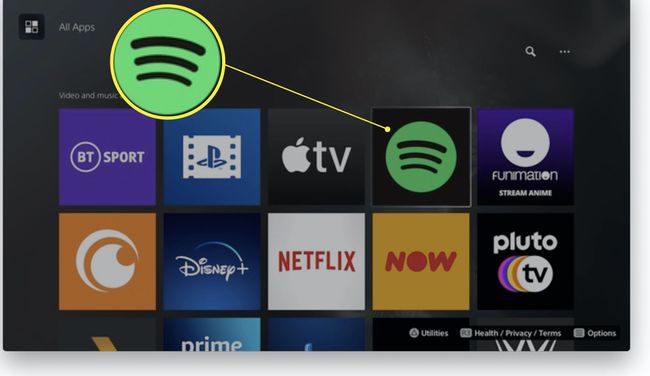
-
Klick Ladda ner för att ladda ner appen.

-
Klick Öppen när den har laddats ner.

Logga in på ditt Spotify-konto.
Börja spela musik via ditt Spotify-konto.
Hur man tittar på YouTube på PlayStation 5
YouTube är ett populärt hem för musik, videor och allt däremellan. Så här ser du den på PlayStation 5.
Processen för att ladda ner YouTube är densamma som för Spotify, så om du redan har gjort det följer du bara samma steg men hittar YouTube listad under Media Apps.
På PlayStation 5-instrumentpanelen trycker du på R1 knappen för att gå till Media.
Bläddra till Alla appar och tryck ner för att hitta Youtube ikonen på listan över tillgängliga appar.
Klick Ladda ner för att ladda ner appen.
Klick Öppen när den har laddats ner.
Börja surfa på YouTube eller välj att logga in på ditt befintliga konto genom att klicka Logga in.
Hur du streamar dina egna filer till PlayStation 5
Om du vill strömma dina egna filer till din PlayStation 5 är Plex en av de bästa lösningarna men det kräver lite installation. Vi har redan utförligt täckt hur man ställer in en Plex Media Server men här är vad du ska göra med PlayStation 5-sidan.
Plex erbjuder också ett antal gratis att se filmer via appen så det är ett bra alternativ om du helt enkelt vill att gratis filmer ska ses lagligt.
På PlayStation 5-instrumentpanelen trycker du på R1 knappen för att gå till Media.
Bläddra till Alla appar och tryck ner för att hitta Plex ikonen på listan över tillgängliga appar.
Klick Ladda ner för att ladda ner appen.
Klick Öppen när den har laddats ner.
-
Rulla ner i listan för att hitta innehållet på din Plex Media Server.
Se till att din PC/Mac eller server redan har Plex inställd för uppgiften.
Vilka streamingtjänster är tillgängliga på PlayStation 5?
Det finns många streamingtjänster och appar tillgängliga på PlayStation 5. Här är vad du kan titta på eller lyssna med.
Alla tjänster är inte tillgängliga i alla länder. Kontrollera först ditt lands behörighet.
- Amazon Prime-video
- Apple TV+
- Crunchyroll
- Dazn
- Disney+
- ESPN Plus
- Funimation
- Hulu
- Netflix
- NFL söndagsbiljett
- Påfågel
- Pluto TV
- Spotify
- Tubitv
- Vudu
- WWE nätverk
- Youtube
